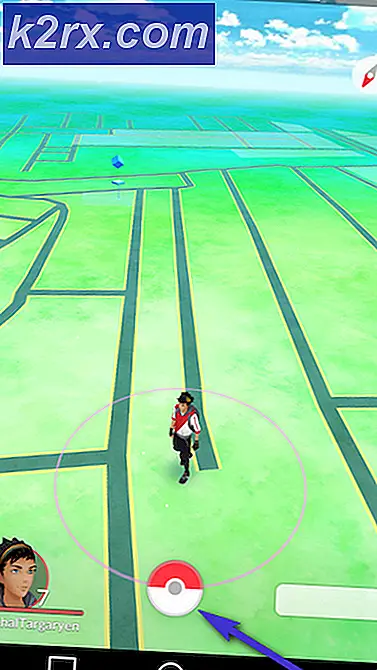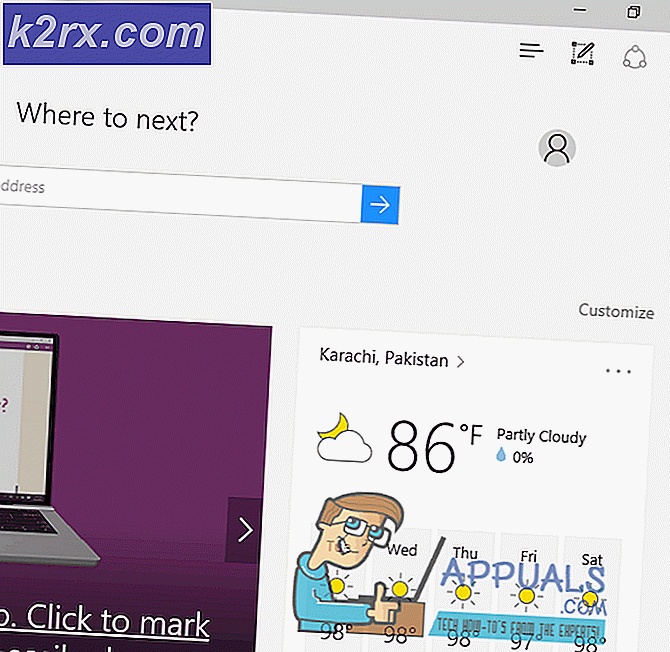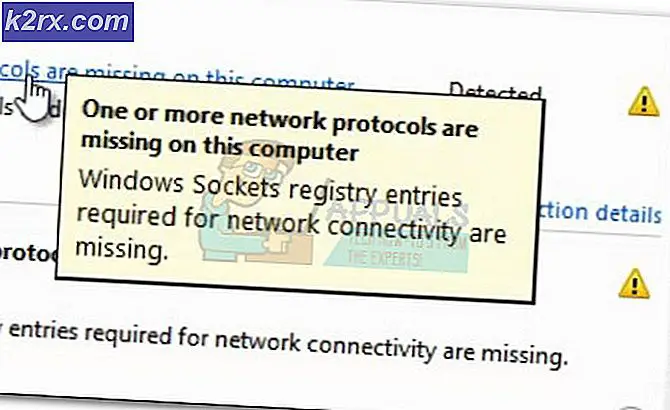Fejlkode 0xc0AA0301 (meddelelse mangler)
Det Fejlkode 0xc0aa0301 vises, når Windows-brugere forsøger at bruge Movie Studio til at udskrive en CD eller DVD ved hjælp af en tilsluttet CD- eller DVD-brænder. I de fleste tilfælde rapporteres dette problem at forekomme på Windows 7.
Som det viser sig, er der flere forskellige årsager, der muligvis ender med at forårsage denne fejl:
Metode 1: Skift til DVD-R-banker
DVD / CD-skribenter er temmelig forældet teknologi nu, men det er muligt, at du ser 0xc0aa0301 fejl på grund af det faktum, at DVD-brænderen IKKE understøtter det nyere DVD + R-format.
Husk, at der er to hoved-DVD-typer - DVD-R og DVD + R.
DVD-R var den oprindelige teknologi, der blev udviklet i 1997 efterfulgt af det nyere DVD-R-format, der blev patenteret af Sony og Philips og udgivet i 2002. Mens DVD-R bruger små mærker langs diskens riller til at bestemme placeringen af laserstråle, DVD-R er afhængig af 'wobble-frekvensen', når laseren bevæger sig for at bestemme placeringen.
Hvad jeg prøver at formidle er, hvis du prøver at brænde indhold på DVD + R blank med en DVD-brænder, der ikke understøtter DVD + R, får du denne fejl 0xc0aa0301 fejl. Det samme gælder omvendt.
Løsningen er i dette tilfælde enten at migrere til en ny DVD-brænder eller understøtte både DVD-R- og DVD-R-formater (de fleste af dem gør) eller gå ud og købe en ny tom DVD. Hver tom DVD, som du i øjeblikket kan få, er i dag bygget til at understøtte begge teknologier.
Hvis du regnede med, at den dvd-tomme, du bruger, ikke er relevant i dit tilfælde, skal du gå ned til den næste mulige løsning nedenfor.
Metode 2: Opdater chipset driver
Chipsæt-drivere er almindeligt kendt for at være ansvarlige for at kontrollere kommunikationen mellem processoren, GPU'en, harddiskene og systemhukommelsen. Men en forkert chipsetdriver kan forårsage en lang række problemer, herunder problemer med at brænde blanke DVD'er via DVD-brænder.
I de fleste tilfælde er chipsætrelaterede problemer, der fører til, at 0xc0aa0301 fejl rapporteres med notebooks, ultrabooks og laptops.
Heldigvis, hvis dette problem er relevant, skal du være i stand til at løse problemet ved at opdatere dine chipsætdrivere. Den nøjagtige version, du har brug for, og trinene til installation af chipsetopdateringen vil variere afhængigt af producenten og modellen på dit bundkort.
For at gøre tingene lettere for dig har vi oprettet 2 separate guider - en til Intel og en til AMD.
A. Opdatering af AMD-chipsetdriveren
- Åbn din standardbrowser, og besøg AMDs drivere og supportside.
- Når du kommer til den rigtige side, skal du rulle ned tilSøg efter dit produktafsnit.
- Vælg derefter Chipsæt fra kolonnen til venstre, og vælg derefter din processorstik fra afsnittet til højre.
- Når du har valgt stikket, skal du vælge din processor fra den nyligt viste kolonne og klikke på Indsend for at finde den korrekte version af chipset.
- På listen over resultater skal du udvide rullemenuen, der er knyttet til den Windows-version, du bruger, og klikke på Hent fra den nyligt viste menu.
- Når download er afsluttet, skal du dobbeltklikke på installationsprogrammet og derefter følge vejledningen på skærmen for at afslutte installationen af den nyeste chipsetdriver.
- Når installationen er afsluttet, skal du genstarte computeren og se, om problemet nu er løst.
B. Opdatering af Intel-chipset-driveren
- Åbn din standardbrowser, og besøg download-siden til Chipsæt INF-værktøj.
- Når du kommer til den rigtige side, skal du klikke på Download-knap i øverste venstre hjørne af skærmen.
- Klik på på det næste skærmbilledeJeg accepterer vilkårene i licensaftalenat være enig med vilkårene.
- Vent, indtil download er afsluttet, og brug derefter et hjælpeprogram som 7zip, WinZip eller Winrar til at udtrække indholdet af arkivet.
- Dobbeltklik derefter på SetupChipset.exe eksekverbar, og følg derefter vejledningen på skærmen for at installere den nyeste chipsetdriver.
- Når installationen er afsluttet, skal du genstarte computeren og se, om problemet er løst ved næste opstart af computeren.
Metode 3: Brug af ImageBurn
Hvis du støder på denne fejl, mens du prøver at udskrive indhold via Movie Studio, er chancerne for, at du enten bruger prøveversionen, eller at du har at gøre med en almindelig fejl, der påvirker dette værktøj i årevis.
Nogle berørte brugere, der kæmpede med det samme problem, har endelig formået at løse problemet ved at migrere til et tredjepartsværktøj, der er bredt accepteret som den bedste almindelige DVD-brænder - ImgBurn.
Hvis du ikke har noget imod at bruge et tredjepartsværktøj til at omgå 0xc0aa0301 fejl, gå videre og afinstaller den nyeste version af ImgBurn, og prøv igen brændingsforsøget, når installationen er færdig.
Hvis du allerede har prøvet at bruge et andet værktøj til at skrive på den tomme DVD, og du stadig ser den samme fejl, skal du gå ned til den næste potentielle løsning nedenfor.
Metode 4: Geninstallation af DVD Writer-driveren
Hvis ingen af rettelserne ovenfor har fungeret for dig, skal du begynde at overveje det faktum, at du muligvis har at gøre med et forkert eller ødelagt DVD-brænderdrev. Som det viser sig, kan en uventet nedlukning af maskinen under installationen af en opdatering, en malware-infektion eller et forkert opgraderingsforsøg ende med at ødelægge DVD-driveren, som måske ender med at forårsage 0xc0aa0301 fejl.
Hvis dette scenarie ser ud til at være relevant, skal du forsøge at afinstallere den aktuelle DVD-driver og tvinge dit operativsystem til at installere en generisk ækvivalent, der vides at fungere korrekt.
Flere berørte brugere har bekræftet, at problemet blev løst, efter at de brugte Enhedshåndtering til at afinstallere det aktuelle DVD-drev. Følg instruktionerne nedenfor for at geninstallere DVD-brænderdriveren:
- Trykke Windows-tast + R at åbne en Løb dialog boks. Skriv derefter 'Devmgmt.msc' og tryk på Gå ind at åbne op Enhedshåndtering. Hvis du bliver bedt om det af UAC (brugerkontokontrol), klik Ja at give administrative rettigheder.
- Når du er inde i Enhedshåndtering, udvid rullemenuen, der er knyttet til DVD / CD-ROM-drev, og se om du kan se et gult udråbstegn tilknyttet dit DVD-drev. Hvis du ser det, er det en bekræftelse på, at du har et problem med DVD-driveren.
- Gå videre og afinstaller den aktuelle DVD-driver ved at højreklikke på DVD-posten og vælge Afinstaller fra den nyligt viste kontekstmenu.
- Bekræft afinstallationen ved næste prompt, og vent derefter på, at processen er afsluttet.
- Genstart computeren for at tillade dit operativsystem at installere en generisk driver ved næste systemstart.
- Gentag den handling, der tidligere forårsagede 0xc0aa0301 fejl, og se om problemet nu er løst.
Hvis dette scenarie ikke finder anvendelse, og du støder på dette problem med iTunes, skal du gå ned til den næste mulige løsning nedenfor.
Metode 5: Geninstallation af iTunes (hvis relevant)
Hvis du ender med at se 0xc0aa0301 fejl, mens du prøver at brænde en DVD ved hjælp af iTunes, er chancerne for, at du faktisk har at gøre med en dårlig iTunes-installation. Flere berørte brugere, der stod over for det samme problem, har bekræftet, at problemet blev løst, og de var i stand til at brænde dvd'er uden problemer, efter at de afinstallerede den aktuelle iTunes-version og derefter den nyeste version gennem de officielle kanaler.
Som det viser sig, er en af de mest almindelige årsager, der ender med at udløse denne fejl, en AV-scanning, der ender med at karantæne nogle emner eller afhængigheder, der er knyttet til iTunes eller Bonjour.
Mens du allerede er blevet orienteret om løsningen, skal du huske, at de nøjagtige trin til geninstallation af iTunes afhænger af den iTunes-version, du bruger, vil være forskellige. Hvis du bruger desktopversionen af iTunes, håndteres afinstallationen af Programmer og funktioner infrastruktur. Men hvis du bruger UWP (Universal Windows Platform) -versionen af iTunes til Windows 10, skal du tage en anden tilgang.
For at imødekomme begge potentielle scenarier har vi oprettet 2 separate guider, så følg den, der gælder for dit særlige scenario.
A. Geninstallation af iTunes til Desktop
- Trykke Windows-tast + R at åbne en Løb dialog boks. Skriv derefter 'Appwiz.cpl' inde i tekstfeltet, og tryk på Gå ind at åbne op for Programmer og funktioner vindue.
- Når du er inde i Programmer og funktioner skærm, rul ned gennem listen over installerede applikationer og find iTunes-appen. Højreklik på iTunes-appen, og vælg Afinstaller fra den nyligt viste kontekstmenu.
- Inde i afinstallationsskærmen skal du følge instruktionerne på skærmen for at afslutte processen, og genstart computeren.
- Klik derefter på Forlægger kolonne for at bestille hvert stykke installeret software via deres udgiver, så det er lettere at afinstallere alle resterende Apple-understøttende software.
- Når du har gjort dette, skal du afinstallere alt, hvad der er underskrevet af Apple Inc.. Når du har gjort dette, skal du genstarte din computer og vente på, at den næste opstart er afsluttet.
- Når den næste opstart er afsluttet, download den nyeste version af iTunes ved at rulle ned tilPå udkig efter andre versionersektion, og klik på Windows for at downloade den nyeste version af iTunes til desktop.
- Når downloadingen er afsluttet, skal du åbne den eksekverbare fil og følge instruktionerne på skærmen for at fuldføre installationen af iTunes.
- Gentag den handling, der tidligere forårsagede0xc0aa0301 fejlog se om problemet nu er løst.
B. Geninstallation af iTunes UWP
- Åbn en Løb dialogboks ved at trykke på Windows-tast + R. Skriv derefter ”Ms-indstillinger: appsfeatures”og tryk på Gå ind at åbne op detApps og funktionerfanen i Indstillinger app.
- Inde iApps og funktioner menuen, skal du bruge søgefunktionen i øverste højre sektion for at søge efter 'ITunes'. Fra listen over resultater skal du klikke på Itunes og derefter klikke på Avanceret hyperlink menu tilknyttet det.
- Inde i Avancerede indstillinger menu, rul ned til Nulstil undermenu og klik på Nulstil knap.
- Klik på på den sidste bekræftelsesprompt Nulstil igen, vent derefter på, at processen er afsluttet.
- Når iTunes UWP er nulstillet, skal du åbne det igen, oprette forbindelse til din Apple-konto og se, om problemet nu er løst.